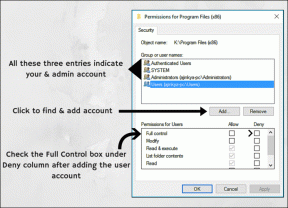Ret Halo Infinite Alle Fireteam-medlemmer er ikke på samme version i Windows 11
Miscellanea / / January 05, 2022
Halo Infinite er det første spil i Halo-serien, som tilbyder en multiplayer-oplevelse lige fra hånden. Det behøver ikke nogen særlige introduktioner, da alle ved, at Master Chief bliver større end livet. Den indeholder en masse funktioner, der kan få enhver Halo-fan til at græde af glæde. Men med helt nye godbidder kommer helt nye problemer. Ved opdatering vises Halo Infinite-spillene ofte Alle fireteam-medlemmer er ikke på samme version fejlmeddelelse i Windows 11 pc'er. Nu vil dette højst sandsynligt ødelægge spilleaftenen for dig og få dig til at klø dig i hovedet uden at vide, hvad du skal gøre. Og det er her, vi kommer til undsætning!
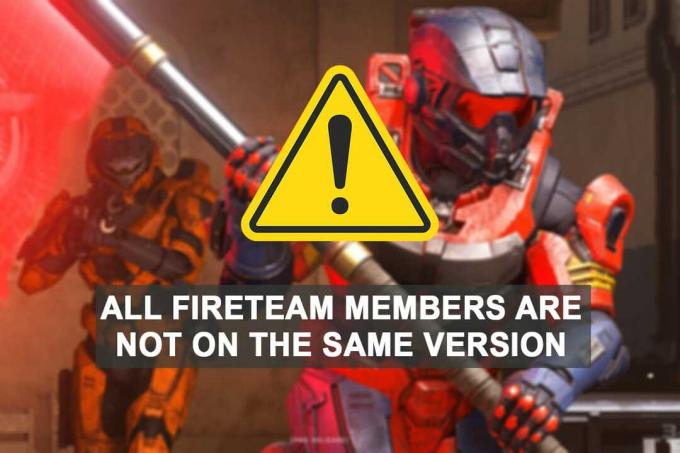
Indhold
- Sådan rettes Halo Infinite Alle Fireteam-medlemmer har ikke den samme versionsfejl i Windows 11
- Metode 1: Opdater Halo Infinite
- Metode 1A: Opdatering fra Microsoft Store
- Metode 1B: Opdatering fra Steam-appen.
- Metode 1C: Opdater på Xbox-konsollen
- Metode 2: Kontakt supportteamet.
Sådan rettes Halo Infinite Alle Fireteam-medlemmer har ikke den samme versionsfejl i Windows 11
- Denne fejl er generelt forårsaget, når nogle af dit brandteam medlemmer har ikke opdateret spillet til den seneste version. Mens ældre versioner stadig giver dig mulighed for at spille single-player-kampagnen, kræver multiplayer-tilstand, at alle holdkammerater er på den samme version.
- En anden grund, der rapporteres af spillerne, er insekt der gjorde sin vej gennem Xbox-appen på pc efter den seneste opdatering.
Vi har listet nogle metoder ned, der virkede til at løse dette problem. Selvom du fortsat oplever problemer med spillet, så kontakt 343 Industrier for at hjælpe dig ud af dette rod.
Metode 1: Opdater Halo Infinite
En Halo Infinite-opdatering blev udgivet for nylig for at løse flere fejl og fejl som f.eks kreditter dukker ikke op trods køb af dem gennem en autoriseret gateway. Vi anbefaler, at du anmoder om, at alle medlemmer af dit fireteam opdaterer deres spil til den seneste tilgængelige version. Opdateringen bør installeres uden problemer ved at bruge guiden nedenfor, afhængigt af din nuværende spiludbyder.
Metode 1A: Opdatering fra Microsoft Store
Dette er et velkendt problem for Xbox-appbrugere. Spillet er stadig i beta, og det ser ud til, at Microsoft Store er i stand til at bringe det til din pc end Xbox. Underligt, ikke? Hvis du ikke har opdateret dit spil via Xbox-appen, anbefaler vi, at du først gør det gennem Microsoft Store. Dette vil sikre, at du modtager den seneste tilgængelige opdatering, og at den er korrekt installeret på din pc.
1. Klik på Søg ikon og type Microsoft Store, og klik derefter på Åben.

2. Klik på Bibliotek i nederste venstre hjørne af Microsoft Store vindue.
Bemærk: Du skal være logget ind på Microsoft Store med den samme Microsoft-konto, som du bruger til at spille Halo Infinite.

3. Klik på Spil, som vist.
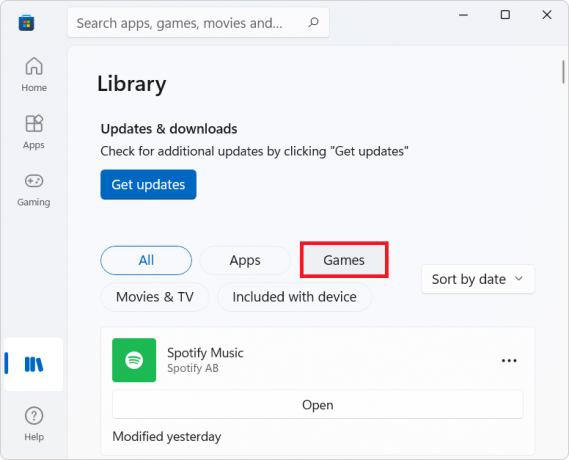
4. Alle købte spil vises nu på din liste. Klik på Halo uendelig for at gå til oversigtssiden for spillet.
5. Afhængigt af konfigurationen skal du vælge Installer/Opdater mulighed. Vent på, at processen er færdig.
Når du slutter dig til et Fireteam med dine venner, bør du ikke længere støde på Halo Infinite. Alle fireteam-medlemmer har ikke den samme versionsfejl på Windows 11 PC. Hvis du allerede er opdateret, men stadig står over for den samme fejl, ville det være bedre at bare geninstaller spillet helt fra Microsoft Store.
Læs også: Sådan ændres land i Microsoft Store i Windows 11
Metode 1B: Opdatering fra Steam-appen
Hvis du har en Steam-konto, skal du implementere denne metode for at opgradere dit spil til den nyeste version. Desuden er det rapporteret, at disse filer kan forårsage, at alle fireteam-medlemmer ikke har samme versionsfejl, hvilket kan løses ved at validere integriteten af dine lokale filer. Følg instruktionerne nedenfor for at opdatere spillet og bekræfte dets integritet via Steam PC Client:
1. Klik på Søg ikon, type Damp, og klik på Åben.
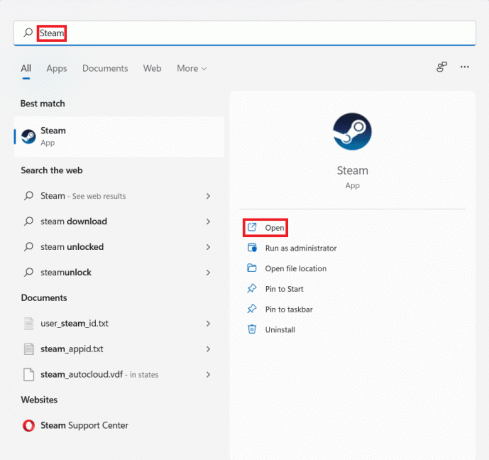
2. I den Damp vindue, klik på BIBLIOTEK.

3. Klik på Halo uendelig i venstre rude.
4. Hvis der er en tilgængelig opdatering til spillet, vil du se OPDATERING knappen på spildetaljesiden. Klik på den.
5. Når opdateringen er fuldført, skal du højreklikke på Halo uendelig i venstre rude og vælg Ejendomme… i kontekstmenuen.
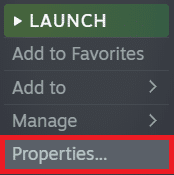
6. Klik på LOKALE FILER fanen i venstre rude og klik på Bekræft integriteten af softwarefiler... vist fremhævet.

Steam vil nu kontrollere, om der mangler korrupte spilfiler på det lokale lager. Hvis der er fundet uoverensstemmelser, vil det automatisk erstatte dem. Derfor vil dette rette Halo Infinite, alle fireteam-medlemmer har ikke den samme versionsfejl på Windows 11.
Læs også:Sådan ændres Steam-profilbillede
Metode 1C: Opdater på Xbox-konsollen
Det er lidt vanskeligt at opdatere et spil på Xbox, da det er helt afhængig af båndbredden på dit netværk.
- Som med ethvert Xbox-spil bør Halo Infinite automatisk opdatere sig selv, når du starter din konsol op. Men hvis opdateringen ikke er startet efter opstart, kan du evt prøv at genstarte den gentagne gange indtil opdateringen starter.
- Hvis Halo efter en byge af genstarter ikke starter nogen opdateringer, så følg de givne trin:
1A. Klik MinApps og spil > Opdateringer for at se alle tilgængelige opdateringer til din Xbox-model, der svarer til alle spil.
1B. Alternativt gå til Spil fanen i venstre rude og gennemse applisten for at vælge Halo uendelig.
2. Vælg derefter Administrer spil, som vist.

3. Vælg Opdateringer i venstre rude på næste skærmbillede.
4. Vælg opdatering tilgængelig for Halo Infinite og vent på, at processen er fuldført.
Metode 2: Kontakt supportteamet
Hvis du stadig oplever de samme problemer, anbefaler vi, at du kontakt spiludviklerne. Det er ærligt talt et tålmodighedsspil, fordi udviklerne allerede har fået deres hænder bundet med at håndtere problemerne med multiplayer-tilstand, som er i sin åbne beta-fase. Men du kan tage fat i 343 Industrier eller Xbox Support for at få dine problemer løst inden for et par dage.
Anbefalede:
- Final Fantasy XIV Windows 11-understøttelse
- Sådan downloades og installeres Minecraft på Windows 11
- Sådan rettes Microsoft Store, der ikke åbner på Windows 11
- Sådan kontrolleres, om moderne standby er understøttet i Windows 11
Vi håber, at du fandt denne artikel interessant og nyttig om, hvordan du reparer Halo Infinite, alle fireteam-medlemmer har ikke den samme versionsfejl i Windows 11. Vi glæder os over alle dine forslag og spørgsmål vedrørende denne artikel. Du kan også fortælle os, om der er et emne i dit sind, vi bør udforske næste gang.